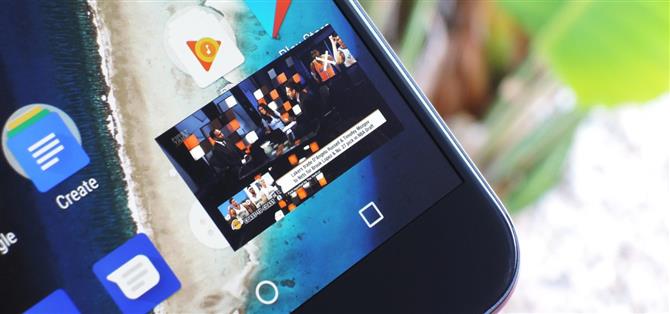Одной из самых больших особенностей Android Oreo является режим «картинка в картинке», позволяющий смотреть видео в плавающем окне, когда вы используете другие приложения.
В настоящее время только несколько приложений поддерживают режим PiP, так как функция имеет довольно ограниченное использование.
Замечание о совместимости приложений
Убедитесь, что приложения, которые вы используете, обновлены.
- Не пропустите: каждое приложение, совместимое с картиной в картинке
Шаг 1. Активируйте режим Picture-in-Picture
До тех пор, пока приложение, которое вы используете, было обновлено, чтобы добавить полную поддержку режима «Картинка в картинке», использование этой функции невероятно просто, как только вы запомните одну маленькую деталь: хотя это не всегда так, некоторые приложения
Первый шаг — включить режим PiP в основных настройках вашего телефона.
В этом списке найдите любые приложения, которые вы хотите использовать с этой функцией, затем выберите их и переключите «Разрешить изображение в картинке» в положение «Вкл.».


Кроме того, вам может потребоваться включить эту функцию в приложении.

Шаг 2. Триггерная картинка в картинке
После включения активировать функцию легко.


Для браузеров это немного по-другому: вам нужно сначала войти в полноэкранный режим, затем вы можете нажать кнопку «домой», чтобы активировать режим «картинка в картинке».


Шаг 3: Используйте окно PiP
Остальная часть опыта PiP должна быть невероятно интуитивной.
Фактически, нажатие на плавающее видео окно приведет к полному набору элементов управления и приведет к небольшому увеличению рамки PiP.



В целом, это отличная новая функция, но мы будем рады видеть, что многие другие приложения добавляют собственную поддержку.